最新硕士论文页眉页脚设置参考(非常详细)
- 格式:doc
- 大小:23.50 KB
- 文档页数:3

1. 问:如何合并两个WORD 文档,不同的页眉需要先写两个文件,然后合并,如何做?答:页眉设置中,选择奇偶页不同/与前不同等选项2. 问:请问word 中怎样让每一章用不同的页眉?怎么我现在只能用一个页眉,一改就全部改了?答:在插入分隔符里,选插入分节符,可以选连续的那个,然后下一页改页眉前,按一下“同前”钮,再做的改动就不影响前面的了。
简言之,分节符使得它们独立了。
这个工具栏上的“同前”按钮就显示在工具栏上,不过是图标的形式,把光标移到上面就显示出”同前“两个字来3. 问:怎样使WORD 文档只有第一页没有页眉,页脚?答:页面设置-页眉和页脚,选首页不同,然后选中首页页眉中的小箭头,格式-边框和底纹,选择无,这个只要在“视图”――“页眉页脚”,其中的页面设置里,不要整个文档,就可以看到一个“同前”的标志,不选,前后的设置情况就不同了4. 问:如何从第三页起设置页眉?答:在第二页末插入分节符,在第三页的页眉格式中去掉同前节,如果第一、二页还有页眉,把它设置成正文就可以了●在新建文档中,菜单―视图―页脚―插入页码―页码格式―起始页码为0,确定;●菜单―文件―页面设置―版式―首页不同,确定;●将光标放到第一页末,菜单―文件―页面设置―版式―首页不同―应用于插入点之后,确定。
第2 步与第三步差别在于第2 步应用于整篇文档,第3 步应用于插入点之后。
这样,做两次首页不同以后,页码从第三页开始从1 编号,完成。
5. 问:WORD 里边怎样设置每页不同的页眉?如何使不同的章节显示的页眉不同?答:分节,每节可以设置不同的页眉。
文件――页面设置――版式――页眉和页脚――首页不同6. 问:WORD 编辑页眉设置,如何实现奇偶页不同? 比如:单页大学学位论文,这一个容易设;双页:(每章标题),这一个有什么技巧啊?答:插入节分隔符,与前节设置相同去掉,再设置奇偶页不同7. 问:WORD 页眉自动出现一根直线,请问怎么处理?答:格式从“页眉”改为“清除格式”,就在“格式”快捷工具栏最左边;选中页眉文字和箭头,格式-边框和底纹-设置选无8. 问:页眉一般是---------,上面写上题目或者其它,想做的是把这根线变为双线,WORD 中修改页眉的那根线怎么改成双线的?答:按以下步骤操作去做:●选中页眉的文字,包括最后面的箭头●格式-边框和底纹●选线性为双线的●在预览里,点击左下小方块,预览的图形会出现双线●确定▲上面和下面自己可以设置,点击在预览周围的四个小方块,页眉线就可以在不同的位置9. 问:Word 中的脚注如何删除?把正文相应的符号删除,内容可以删除,但最后那个格式还在,应该怎么办?答:步骤如下:1、切换到普通视图,菜单中“视图”――“脚注”,这时最下方出现了尾注的编辑栏。

同一篇Word文档设置多个不同的页眉页脚如果在Word文档中创建了页眉、页脚,那么在默认情况下,一篇文章从头到尾的页眉页脚都是一样的。
但有时,我们还需要根据不同的章节内容而设定不同的页眉页脚。
有的朋友将不同的章节分别保存成不同的文件,然后再分别给每个文件设定不同的页眉页脚,操作起来很麻烦。
有更简单的方法:在文章中插入不同的分节符来分隔。
下面以一份网络工程投标计划书为例向大家介绍具体的操作方法。
在本例中我们准备将首页页眉设为“网络中心机房施工部分”,从第2页开始再按具体的章节内容分别设为“机房装修设计”、“配电系统设计”……等不同的页眉内容。
具体操作步骤如下:1. 用Word打开投标书文件。
如图1所示图12. 此时先不要急着设置页眉,而是将光标分别定位于每个需要使用新页眉的位置,然后执行“插入”菜单→“分隔符”命令,如图2所示。
选中“分节符类型”中的“下一页”选框后点击确定按钮,并以此为例对整份文件进行分节处理图23. 等整个文章分好节以后,就可以点击“视图”菜单→“页眉与页脚”命令进入页眉编辑模式了。
如图3所示,按要求输入好首页页眉图3【小提示】请注意图3中红框位置的变化4. 然后再从“页眉与页脚”工具栏中点击“显示下一项”按钮,跳转到下一节的页眉处,如图4所示。
细心的朋友一定会发现,此时的页眉处已和图3有所不同,不仅节码由第1节变成了第2节,而且右上角也多出了一个“与上一节相同”的字样。
此时,我们应该点击页眉与页脚工具栏中的“链接到前一个”按钮切断第2节与前一节的页眉内容联系,然后再输入第2节的页眉“机房装修设计”图45. 剩下的操作以此类推,每完成一个章节的页眉后就点击一下“显示下一项”和“链接到前一个”按钮,再对下一章节进行设置,直到完成整个文章的编排这种方法操作快速,而且所有的页眉均保存在同一个文件中,也方便进行存档。
同时,页脚也支持这种多级设定,具体操作方法与页眉相似,本文不再赘述【小提示】在图2中我们看到Word共支持4种分节符,分别是“下一页”、“连续”、“奇数页”和“偶数页”,它们之间有什么区别呢?“下一页”:是指插入一个分节符后,新节从下一页开始。
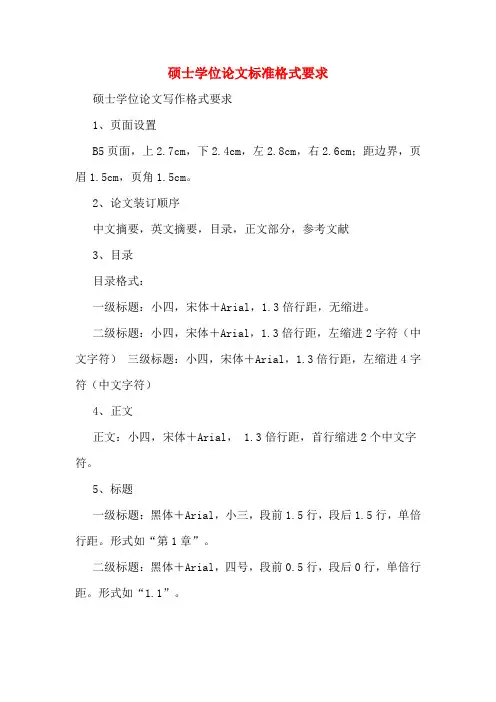
硕士学位论文标准格式要求硕士学位论文写作格式要求1、页面设置B5页面,上2.7cm,下2.4cm,左2.8cm,右2.6cm;距边界,页眉1.5cm,页角1.5cm。
2、论文装订顺序中文摘要,英文摘要,目录,正文部分,参考文献3、目录目录格式:一级标题:小四,宋体+Arial,1.3倍行距,无缩进。
二级标题:小四,宋体+Arial,1.3倍行距,左缩进2字符(中文字符)三级标题:小四,宋体+Arial,1.3倍行距,左缩进4字符(中文字符)4、正文正文:小四,宋体+Arial, 1.3倍行距,首行缩进2个中文字符。
5、标题一级标题:黑体+Arial,小三,段前1.5行,段后1.5行,单倍行距。
形式如“第1章”。
二级标题:黑体+Arial,四号,段前0.5行,段后0行,单倍行距。
形式如“1.1”。
三级标题:黑体+Arial,小四,段前0.75行,段后0行,1.3倍行距。
形式如“1.1.1”。
在二级标题和三级标题中,标题号和标题之间空两个格,例如: 3.2 催化重整固定床反应器综合数学模型3.2.1 基本微分方程组四级及以下标题:宋体、加黑、小四号字、1.3倍行距、段前0行、段后0行、首行缩进2字符6、表格(1)表格标题:段前0.5行,段后0行,单倍行距,黑体+Arial,居中,五号(2)表格正文:黑体+Arial,五号(3)表的格式为三线表,黑色单线形,线粗0.75磅。
(4)表中“-”表示未发现,“空白”表示未测或无此项,“0”代表实测结果确为零。
(5)表格中数字栏所有内容居中;最左侧项目栏中,不同项目左对齐,垂直居中;某一项目中的具体子项目水平和垂直方向均居中。
(6)表格要尽量紧挨正文说明部分。
表格格式如下:表3-1 原料油的主要性质HAGO HVGO加氢油 HVGO 项目914.1 962.8 密度(20 ℃),kg/m3 858.10.007 0.024 0.071 残炭,wt%260 278 340 平均分子量13.07 12.00 11.24 氢含量,wt%86.07 87.79 85.22 碳含量,wt%1.82 1.64 1.58 H/C原子比14.69 22.08 29.03 芳碳率,%烃类组成,wt%39.9 6.5 2.8 烷烃31.8 42.8 33.7 环烷烃28.3 50.7 55.8 芳香烃0 0 7.7 胶质+沥青质大庆常压重油906.9 4.300 577 13.11 86.52 1.82 10.9057.08 27.61 15.317、公式公式要按照下面的样式录入,公式要居中,公式编号为(3.1)或(3-1)形式,且该行要右对齐。
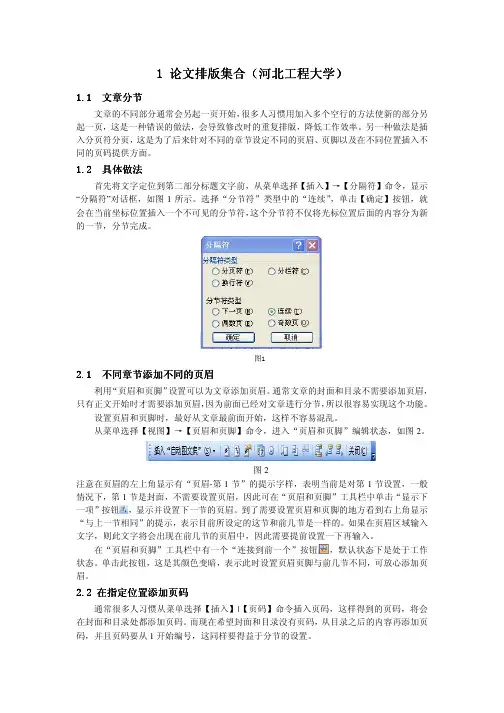
1 1 论文排版集合论文排版集合论文排版集合((河北工程大学河北工程大学))1.1 1.1 文章分节文章分节文章的不同部分通常会另起一页开始,很多人习惯用加入多个空行的方法使新的部分另起一页,这是一种错误的做法,会导致修改时的重复排版,降低工作效率。
另一种做法是插入分页符分页,这是为了后来针对不同的章节设定不同的页眉、页脚以及在不同位置插入不同的页码提供方面。
1.21.2 具体做法具体做法首先将文字定位到第二部分标题文字前,从菜单选择【插入】→【分隔符】命令,显示“分隔符”对话框,如图1所示。
选择“分节符”类型中的“连续”,单击【确定】按钮,就会在当前坐标位置插入一个不可见的分节符,这个分节符不仅将光标位置后面的内容分为新的一节,分节完成。
图12.11 不同章节添加不同的页眉不同章节添加不同的页眉不同章节添加不同的页眉利用“页眉和页脚”设置可以为文章添加页眉。
通常文章的封面和目录不需要添加页眉,只有正文开始时才需要添加页眉,因为前面已经对文章进行分节,所以很容易实现这个功能。
设置页眉和页脚时,最好从文章最前面开始,这样不容易混乱。
从菜单选择【视图】→【页眉和页脚】命令,进入“页眉和页脚”编辑状态,如图2。
图2注意在页眉的左上角显示有“页眉-第1节”的提示字样,表明当前是对第1节设置,一般情况下,第1节是封面,不需要设置页眉,因此可在“页眉和页脚”工具栏中单击“显示下一项”按钮,显示并设置下一节的页眉。
到了需要设置页眉和页脚的地方看到右上角显示“与上一节相同”的提示,表示目前所设定的这节和前几节是一样的。
如果在页眉区域输入文字,则此文字将会出现在前几节的页眉中,因此需要提前设置一下再输入。
在“页眉和页脚”工具栏中有一个“连接到前一个”按钮,默认状态下是处于工作状态。
单击此按钮,这是其颜色变暗,表示此时设置页眉页脚与前几节不同,可放心添加页眉。
2.2 2.2 在指定位置添加页码在指定位置添加页码在指定位置添加页码通常很多人习惯从菜单选择【插入】|【页码】命令插入页码,这样得到的页码,将会在封面和目录处都添加页码。
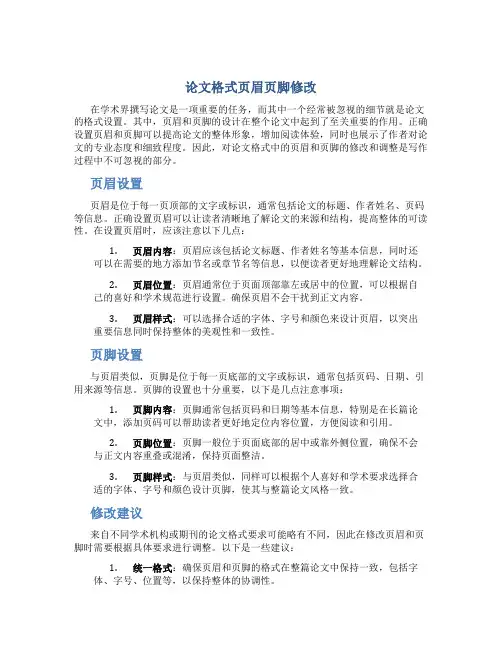
论文格式页眉页脚修改在学术界撰写论文是一项重要的任务,而其中一个经常被忽视的细节就是论文的格式设置。
其中,页眉和页脚的设计在整个论文中起到了至关重要的作用。
正确设置页眉和页脚可以提高论文的整体形象,增加阅读体验,同时也展示了作者对论文的专业态度和细致程度。
因此,对论文格式中的页眉和页脚的修改和调整是写作过程中不可忽视的部分。
页眉设置页眉是位于每一页顶部的文字或标识,通常包括论文的标题、作者姓名、页码等信息。
正确设置页眉可以让读者清晰地了解论文的来源和结构,提高整体的可读性。
在设置页眉时,应该注意以下几点:1.页眉内容:页眉应该包括论文标题、作者姓名等基本信息,同时还可以在需要的地方添加节名或章节名等信息,以便读者更好地理解论文结构。
2.页眉位置:页眉通常位于页面顶部靠左或居中的位置,可以根据自己的喜好和学术规范进行设置。
确保页眉不会干扰到正文内容。
3.页眉样式:可以选择合适的字体、字号和颜色来设计页眉,以突出重要信息同时保持整体的美观性和一致性。
页脚设置与页眉类似,页脚是位于每一页底部的文字或标识,通常包括页码、日期、引用来源等信息。
页脚的设置也十分重要,以下是几点注意事项:1.页脚内容:页脚通常包括页码和日期等基本信息,特别是在长篇论文中,添加页码可以帮助读者更好地定位内容位置,方便阅读和引用。
2.页脚位置:页脚一般位于页面底部的居中或靠外侧位置,确保不会与正文内容重叠或混淆,保持页面整洁。
3.页脚样式:与页眉类似,同样可以根据个人喜好和学术要求选择合适的字体、字号和颜色设计页脚,使其与整篇论文风格一致。
修改建议来自不同学术机构或期刊的论文格式要求可能略有不同,因此在修改页眉和页脚时需要根据具体要求进行调整。
以下是一些建议:1.统一格式:确保页眉和页脚的格式在整篇论文中保持一致,包括字体、字号、位置等,以保持整体的协调性。
2.准确信息:页眉和页脚中包含的信息应该准确无误,避免出现错别字或错误的页码,以避免给读者造成困扰。
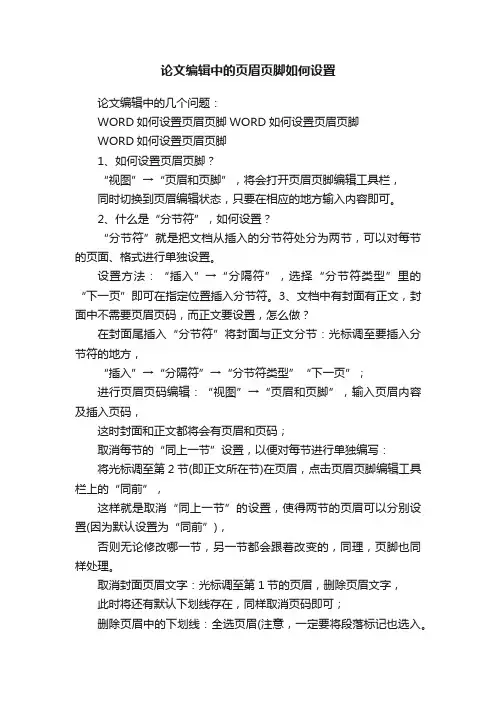
论文编辑中的页眉页脚如何设置论文编辑中的几个问题:WORD如何设置页眉页脚WORD如何设置页眉页脚WORD如何设置页眉页脚1、如何设置页眉页脚?“视图”→“页眉和页脚”,将会打开页眉页脚编辑工具栏,同时切换到页眉编辑状态,只要在相应的地方输入内容即可。
2、什么是“分节符”,如何设置?“分节符”就是把文档从插入的分节符处分为两节,可以对每节的页面、格式进行单独设置。
设置方法:“插入”→“分隔符”,选择“分节符类型”里的“下一页”即可在指定位置插入分节符。
3、文档中有封面有正文,封面中不需要页眉页码,而正文要设置,怎么做?在封面尾插入“分节符”将封面与正文分节:光标调至要插入分节符的地方,“插入”→“分隔符”→“分节符类型”“下一页”;进行页眉页码编辑:“视图”→“页眉和页脚”,输入页眉内容及插入页码,这时封面和正文都将会有页眉和页码;取消每节的“同上一节”设置,以便对每节进行单独编写:将光标调至第2节(即正文所在节)在页眉,点击页眉页脚编辑工具栏上的“同前”,这样就是取消“同上一节”的设置,使得两节的页眉可以分别设置(因为默认设置为“同前”),否则无论修改哪一节,另一节都会跟着改变的,同理,页脚也同样处理。
取消封面页眉文字:光标调至第1节的页眉,删除页眉文字,此时将还有默认下划线存在,同样取消页码即可;删除页眉中的下划线:全选页眉(注意,一定要将段落标记也选入。
也可以三击鼠标左键),“格式”→“边框和底纹”→ “边框”→“无”,注意对话框右下解的“应用范围”应该是“段落”,再点击“确定”即可取消下划线;在正文页眉或页脚设置页码:若直接插入页码,会将封面页做为第1页,顺序下排。
这时,只要选中页码,点击页眉页脚编辑工具栏中的“设置页码格式”→“页码编排”→“起始页码”,输可。
(想从哪个页数开始都行)这样设置下来,封面既无页眉也无页码。
当然,第①~③顺序不要变,后面几项可以颠倒顺序。
举对章节或多封面的文档,重复使用这些设置即可做到每章节页眉不同,页码不同了。
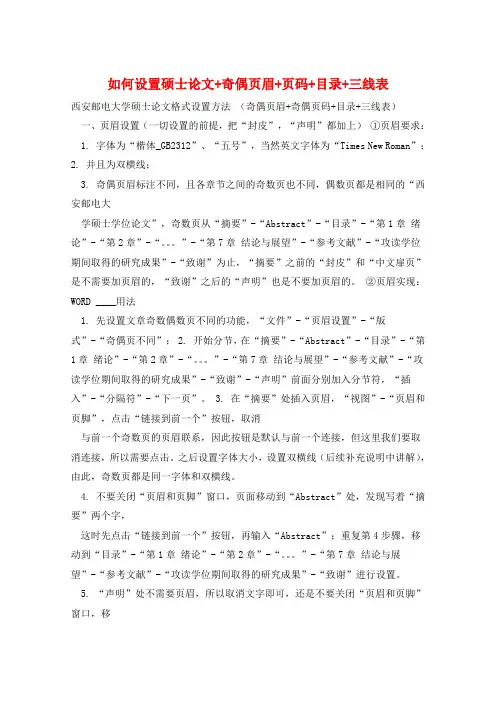
如何设置硕士论文+奇偶页眉+页码+目录+三线表西安邮电大学硕士论文格式设置方法(奇偶页眉+奇偶页码+目录+三线表)一、页眉设置(一切设置的前提,把“封皮”,“声明”都加上)①页眉要求:1. 字体为“楷体_GB2312”、“五号”,当然英文字体为“Times New Roman”;2. 并且为双横线;3. 奇偶页眉标注不同,且各章节之间的奇数页也不同,偶数页都是相同的“西安邮电大学硕士学位论文”,奇数页从“摘要”-“Abstract”-“目录”-“第1章绪论”-“第2章”-“。
”-“第7章结论与展望”-“参考文献”-“攻读学位期间取得的研究成果”-“致谢”为止,“摘要”之前的“封皮”和“中文扉页”是不需要加页眉的,“致谢”之后的“声明”也是不要加页眉的。
②页眉实现:WORD ____用法1. 先设置文章奇数偶数页不同的功能,“文件”-“页眉设置”-“版式”-“奇偶页不同”; 2. 开始分节,在“摘要”-“Abstract”-“目录”-“第1章绪论”-“第2章”-“。
”-“第7章结论与展望”-“参考文献”-“攻读学位期间取得的研究成果”-“致谢”-“声明”前面分别加入分节符,“插入”-“分隔符”-“下一页”。
3. 在“摘要”处插入页眉,“视图”-“页眉和页脚”,点击“链接到前一个”按钮,取消与前一个奇数页的页眉联系,因此按钮是默认与前一个连接,但这里我们要取消连接,所以需要点击。
之后设置字体大小,设置双横线(后续补充说明中讲解),由此,奇数页都是同一字体和双横线。
4. 不要关闭“页眉和页脚”窗口,页面移动到“Abstract”处,发现写着“摘要”两个字,这时先点击“链接到前一个”按钮,再输入“Abstract”;重复第4步骤,移动到“目录”-“第1章绪论”-“第2章”-“。
”-“第7章结论与展望”-“参考文献”-“攻读学位期间取得的研究成果”-“致谢”进行设置。
5. “声明”处不需要页眉,所以取消文字即可,还是不要关闭“页眉和页脚”窗口,移动到“摘要”的后一页偶数页的页眉上,点击“链接到前一个”按钮,打字“西安邮电大学硕士学位论文”,设置字体和双横线,这样之后的偶数页都是这个字体和双横线。
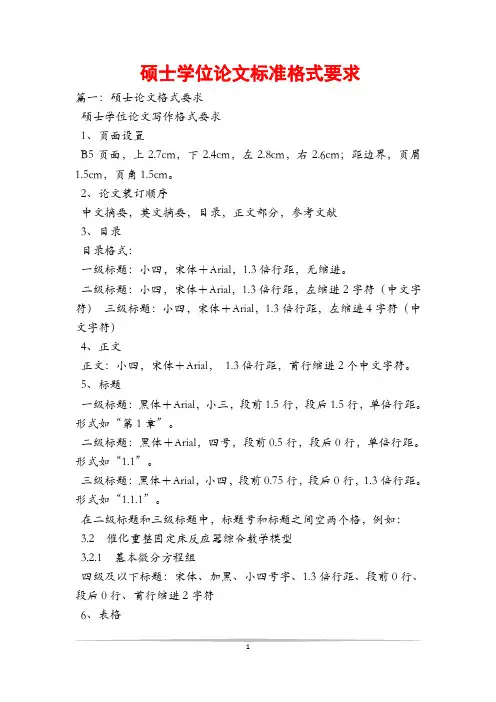
硕士学位论文标准格式要求篇一:硕士论文格式要求硕士学位论文写作格式要求1、页面设置B5页面,上2.7cm,下2.4cm,左2.8cm,右2.6cm;距边界,页眉1.5cm,页角1.5cm。
2、论文装订顺序中文摘要,英文摘要,目录,正文部分,参考文献3、目录目录格式:一级标题:小四,宋体+Arial,1.3倍行距,无缩进。
二级标题:小四,宋体+Arial,1.3倍行距,左缩进2字符(中文字符)三级标题:小四,宋体+Arial,1.3倍行距,左缩进4字符(中文字符)4、正文正文:小四,宋体+Arial,1.3倍行距,首行缩进2个中文字符。
5、标题一级标题:黑体+Arial,小三,段前1.5行,段后1.5行,单倍行距。
形式如“第1章”。
二级标题:黑体+Arial,四号,段前0.5行,段后0行,单倍行距。
形式如“1.1”。
三级标题:黑体+Arial,小四,段前0.75行,段后0行,1.3倍行距。
形式如“1.1.1”。
在二级标题和三级标题中,标题号和标题之间空两个格,例如:3.2 催化重整固定床反应器综合数学模型3.2.1 基本微分方程组四级及以下标题:宋体、加黑、小四号字、1.3倍行距、段前0行、段后0行、首行缩进2字符6、表格(1)表格标题:段前0.5行,段后0行,单倍行距,黑体+Arial,居中,五号(2)表格正文:黑体+Arial,五号(3)表的格式为三线表,黑色单线形,线粗0.75磅。
(4)表中“-”表示未发现,“空白”表示未测或无此项,“0”代表实测结果确为零。
(5)表格中数字栏所有内容居中;最左侧项目栏中,不同项目左对齐,垂直居中;某一项目中的具体子项目水平和垂直方向均居中。
(6)表格要尽量紧挨正文说明部分。
表格格式如下:表3-1 原料油的主要性质HAGO HVGO加氢油HVGO 项目914.1 962.8 密度(20 ℃),kg/m3 858.10.007 0.024 0.071 残炭,wt%260 278 340 平均分子量13.07 12.00 11.24 氢含量,wt%86.07 87.79 85.22 碳含量,wt%1.82 1.64 1.58 H/C原子比14.69 22.08 29.03 芳碳率,%烃类组成,wt%39.9 6.5 2.8 烷烃31.8 42.8 33.7 环烷烃28.3 50.7 55.8 芳香烃0 0 7.7 胶质+沥青质大庆常压重油906.9 4.300 577 13.11 86.52 1.82 10.9057.08 27.61 15.317、公式公式要按照下面的样式录入,公式要居中,公式编号为(3.1)或(3-1)形式,且该行要右对齐。
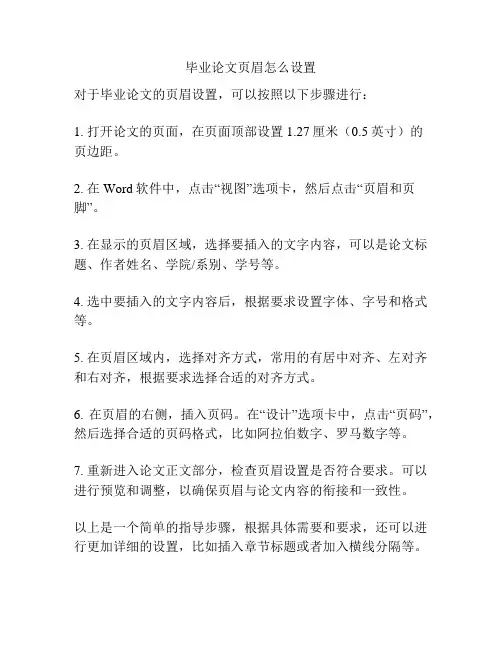
毕业论文页眉怎么设置
对于毕业论文的页眉设置,可以按照以下步骤进行:
1. 打开论文的页面,在页面顶部设置1.27厘米(0.5英寸)的
页边距。
2. 在Word软件中,点击“视图”选项卡,然后点击“页眉和页脚”。
3. 在显示的页眉区域,选择要插入的文字内容,可以是论文标题、作者姓名、学院/系别、学号等。
4. 选中要插入的文字内容后,根据要求设置字体、字号和格式等。
5. 在页眉区域内,选择对齐方式,常用的有居中对齐、左对齐和右对齐,根据要求选择合适的对齐方式。
6. 在页眉的右侧,插入页码。
在“设计”选项卡中,点击“页码”,然后选择合适的页码格式,比如阿拉伯数字、罗马数字等。
7. 重新进入论文正文部分,检查页眉设置是否符合要求。
可以进行预览和调整,以确保页眉与论文内容的衔接和一致性。
以上是一个简单的指导步骤,根据具体需要和要求,还可以进行更加详细的设置,比如插入章节标题或者加入横线分隔等。
在设置页眉的过程中,应该注意保证论文的整体美观和格式规范,以符合学术要求。
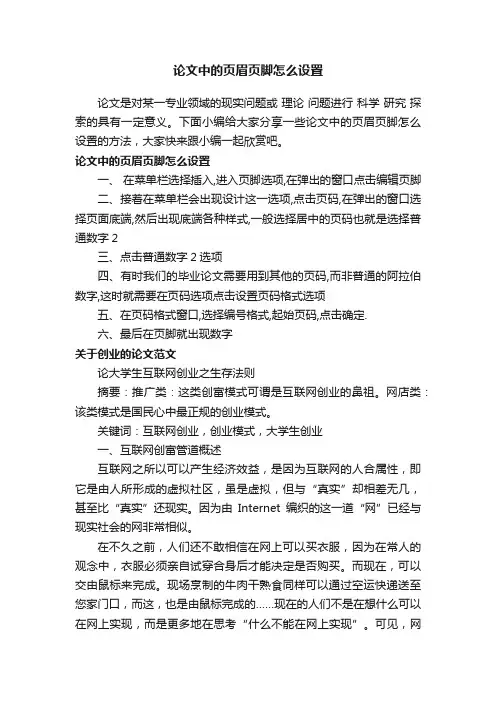
论文中的页眉页脚怎么设置论文是对某一专业领域的现实问题或理论问题进行科学研究探索的具有一定意义。
下面小编给大家分享一些论文中的页眉页脚怎么设置的方法,大家快来跟小编一起欣赏吧。
论文中的页眉页脚怎么设置一、在菜单栏选择插入,进入页脚选项,在弹出的窗口点击编辑页脚二、接着在菜单栏会出现设计这一选项,点击页码,在弹出的窗口选择页面底端,然后出现底端各种样式,一般选择居中的页码也就是选择普通数字2三、点击普通数字2选项四、有时我们的毕业论文需要用到其他的页码,而非普通的阿拉伯数字,这时就需要在页码选项点击设置页码格式选项五、在页码格式窗口,选择编号格式,起始页码,点击确定.六、最后在页脚就出现数字关于创业的论文范文论大学生互联网创业之生存法则摘要:推广类:这类创富模式可谓是互联网创业的鼻祖。
网店类:该类模式是国民心中最正规的创业模式。
关键词:互联网创业,创业模式,大学生创业一、互联网创富管道概述互联网之所以可以产生经济效益,是因为互联网的人合属性,即它是由人所形成的虚拟社区,虽是虚拟,但与“真实”却相差无几,甚至比“真实”还现实。
因为由Internet编织的这一道“网”已经与现实社会的网非常相似。
在不久之前,人们还不敢相信在网上可以买衣服,因为在常人的观念中,衣服必须亲自试穿合身后才能决定是否购买。
而现在,可以交由鼠标来完成。
现场烹制的牛肉干熟食同样可以通过空运快递送至您家门口,而这,也是由鼠标完成的……现在的人们不是在想什么可以在网上实现,而是更多地在思考“什么不能在网上实现”。
可见,网络世界与现实世界的高度相似性注定了网络天生就是创业的第二市场。
互联网给人们提供的创富机会是很多的,归纳起来有这么几类:(一)任务类:时间较充裕的网民可以到威客平台去接任务来做从而收取报酬。
威客们所接的任务有设计类、劳务营销类等,他们可以根据自己的时间和掌握的技术选择合适自己的任务来完成。
(二)推广类:这类创富模式可谓是互联网创业的鼻祖。
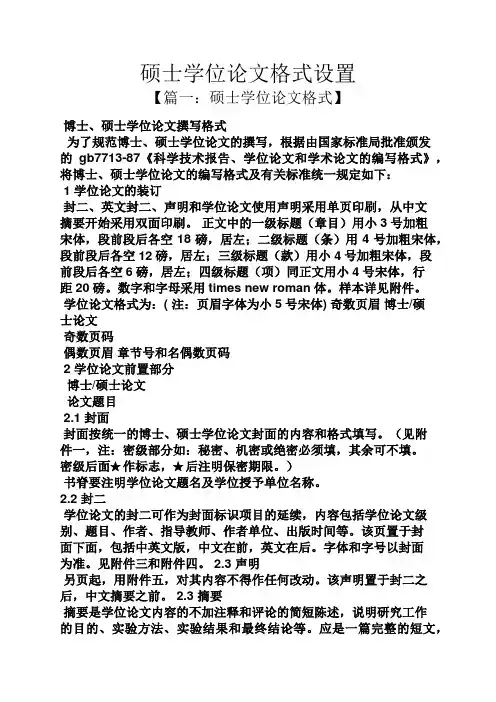
硕士学位论文格式设置【篇一:硕士学位论文格式】博士、硕士学位论文撰写格式为了规范博士、硕士学位论文的撰写,根据由国家标准局批准颁发的gb7713-87《科学技术报告、学位论文和学术论文的编写格式》,将博士、硕士学位论文的编写格式及有关标准统一规定如下:1 学位论文的装订封二、英文封二、声明和学位论文使用声明采用单页印刷,从中文摘要开始采用双面印刷。
正文中的一级标题(章目)用小3号加粗宋体,段前段后各空18磅,居左;二级标题(条)用4号加粗宋体,段前段后各空12磅,居左;三级标题(款)用小4号加粗宋体,段前段后各空6磅,居左;四级标题(项)同正文用小4号宋体,行距20磅。
数字和字母采用times new roman体。
样本详见附件。
学位论文格式为:( 注:页眉字体为小5号宋体) 奇数页眉博士/硕士论文奇数页码偶数页眉章节号和名偶数页码2 学位论文前置部分博士/硕士论文论文题目2.1 封面封面按统一的博士、硕士学位论文封面的内容和格式填写。
(见附件一,注:密级部分如:秘密、机密或绝密必须填,其余可不填。
密级后面★作标志,★后注明保密期限。
)书脊要注明学位论文题名及学位授予单位名称。
2.2 封二学位论文的封二可作为封面标识项目的延续,内容包括学位论文级别、题目、作者、指导教师、作者单位、出版时间等。
该页置于封面下面,包括中英文版,中文在前,英文在后。
字体和字号以封面为准。
见附件三和附件四。
2.3 声明另页起,用附件五,对其内容不得作任何改动。
该声明置于封二之后,中文摘要之前。
2.3 摘要摘要是学位论文内容的不加注释和评论的简短陈述,说明研究工作的目的、实验方法、实验结果和最终结论等。
应是一篇完整的短文,可以独立使用和引用,摘要中一般不用图表、化学结构式和非公知公用的符号和术语。
标题用3号宋体加粗,居中,正文用小4号宋体。
摘要分中、外两篇,硕士论文摘要中文字数400~600个字,博士论文摘要中文字数800~1000个字。
毕业论文格式要求中的页眉页脚设置有何讲究毕业论文是每位大学生毕业前必须完成的重要任务,它不仅是对学生所学知识的综合检验,也是学术规范和严谨性的体现。
在毕业论文的格式要求中,页眉页脚的设置虽然看似细微,但却有着不可忽视的讲究。
首先,我们来谈谈页眉的设置。
页眉通常位于页面的顶部,它的主要作用是标识论文的相关信息,以便读者能够快速了解论文的归属和章节内容。
一般来说,页眉会包括论文的题目、作者姓名、学号等信息。
在设置页眉时,需要注意字体的大小、样式和对齐方式。
字体大小要适中,既不能过大显得突兀,也不能过小难以辨认。
常见的字体样式为宋体或者楷体,这样能够保证清晰易读。
对齐方式一般选择居中或者居右,具体取决于学校的要求和个人的审美偏好。
另外,对于多章节的毕业论文,每一章的页眉内容可能会有所不同。
比如,第一章的页眉可以只显示论文题目,而从第二章开始,则可以同时显示章节标题和论文题目。
这样的设置能够让读者在翻阅论文时,更加清晰地了解自己所处的位置和正在阅读的章节内容。
接下来,我们再看看页脚的设置。
页脚通常位于页面的底部,它的主要功能是标注页码等信息。
页码的标注方式有多种,常见的有阿拉伯数字(如 1、2、3……)和罗马数字(如Ⅰ、Ⅱ、Ⅲ……)。
在毕业论文中,一般采用阿拉伯数字进行页码标注。
页码的位置可以选择居中、居右或者居左,同样要根据学校的规定来执行。
值得注意的是,在设置页码时,要注意首页是否需要标注页码,以及目录部分的页码格式是否与正文有所区别。
有些学校要求毕业论文的首页不标注页码,目录部分使用罗马数字标注页码,而正文部分则使用阿拉伯数字从“1”开始标注。
这样的设置能够使论文的页码系统更加清晰、合理。
除了页码,页脚还可以用来标注一些其他的信息,比如论文的完成时间、版权声明等。
但这些内容并非必须,要根据学校的具体要求和个人的需要来决定是否添加。
在进行页眉页脚的设置时,还有一些细节需要注意。
比如,页眉页脚与正文之间的距离要适中,不能太近也不能太远,以保证页面的美观和舒适。
毕业论文修改页眉页脚的方法页眉要求:偶数页显示“黑龙江省社会科学院硕士学位论文”,奇数页为各章的题目。
页脚要求:中、英文摘要、目录用罗马数字,正文用阿拉伯数字。
以word2007为例:1. 首先对页脚进行设置:[1] 将光标移到要设置的首页(中文摘要)[2] 选择插入—页脚—编辑页脚—页码—编辑页码格式—选择编号格式为罗马字体,起始页1,确定。
[3] 将光标移动到页脚处,当页脚处于编辑状态时,点击:页码—当前位置—普通数字。
此时页脚处会自动显示罗马数字Ι,后面数字会自动生成。
若没有自动生成,再次对页码进行设置:页码—设置页码格式—编号格式选择罗马数字,页码标号选择续前节,确定。
[4] 设置好了摘要目录的页码(罗马数字)之后,就要对正文进行设置了。
此时需要在目录与正文之间插入一个分隔符,分隔符的作用是将一个完整的文档划分为不同的部分。
具体做法为:将光标移动到目录页最后一个字符处—选择页面布局—分隔符—分节符(连续)[5] 此时摘要目录与正文已经分为了两个部分,在正文首页处再次设置页脚:插入—页脚—编辑页脚—页码—设置页码格式—选择编号格式为普通数字,起始页1,确定。
[6] 重复步骤[3],后面的页码会自动生成。
没有自动生成,在正文第二页页脚处重复步骤[3]备注:如果在编辑页脚过程中发现数字在某一页重复,可以检查是否设置时页码格式选择的连续,除了两个首页选择起始页1外,其余页都要选择连续哦!页眉的修改[1] 对页眉进行设置时,我们可以理解为将所有的页码分为了两大类,第一类为偶数页,第二类为奇数页。
那么第一步要做的就是在添加页眉页脚中选择奇、偶数不同这个选项。
(首页不同不必选择,在实际操作中,可以将封面、独创声明等其他附件另存为别的文件,这样就省去很多修改时间)此时可同时设置页眉、页脚的距离,红色标出的地方进行设置。
[2]在偶数页页眉处输入“黑龙江省社会科学院硕士学位论文”。
此时大家会发现有一个多余的横线,去掉这个横线的方法是选择样式—正文,此时页眉处的横线就会消失了。
硕士论文页眉设置日常工作中,普遍用Word写论文、编教材……这类Word文档一般较长,页数很多,还有许多章节。
但又要求不同的页面加上不同的页眉页脚。
然而,在默认的情况下,Word 所有的页眉页脚相同的。
怎样能按要求快速添加不同的页眉页脚呢?删除页眉或页脚有横线在格式T边框和底纹”中可以去掉。
另,把其样式由“页眉”改为“正文”即可。
对整个Word 文档进行分节1.插入分节符先将光标定位在想要分到另一节的第一个段落的第一行的开头,单击“插入一分隔符”打开“分隔符”对话框。
在“分节符类型”下选中“连续”后,单击“确定”即可。
这时就在此行的位置插入了一个分节符,原光标所在位置及其后面的字符会自动下移一行(在默认的“页面视图下,刚才插入的分节符是看不见的。
切换到普通视图方式下,分节符就显示出来了)。
2.插入页眉页脚内容在普通视图方式下,将光标放到第一节的任一位置上,再切换回页面视图方式,单击“视图一页眉页脚”,输入需要的页眉和页脚。
此时所有章节还是都加上同样的页眉,先别着急,将光标放到第二节内,再单击视图T页眉页脚”进入页眉或页脚的编辑状态,此时在页眉页脚的工具栏中一定将“同前”这个按钮单击一下让其弹起来,使其在页眉或页脚上显示的“与上一节相同”去掉,然后输入内容。
依此类推,把所有节的页眉和页脚都插入。
按奇偶页让页眉页脚显示不同的内容1.单击“文件”菜单中的“页面设置”命令,打开“页面设置”对话框,接着单击“版式”选项卡,在“页眉和眉脚”选项区中将“奇偶页不同”复选框选中(此处有时还选“首页不同”,)最后单击“确定”按钮结束设置。
2.单击“视图”菜单中的“页眉和页脚”命令,这时可以看到光标在奇数页页眉编辑区中闪烁,输入奇数页页眉内容。
单击“页眉和页脚”工具栏上的“晕示下一项”按钮,将光标移到偶数页页眉编辑区,输入偶数页页眉内容。
依次把所有节中的奇偶页的页眉都输入内容。
同理页脚也可以修改。
修改页眉页脚中的划线格式单击“视图”菜单中“页眉和页脚”命令,将光标定位到页眉或页脚位置处,再单击“格式” 菜单中的“边框和底纹”命令,打开“边框和底纹”对话框。
毕业论文(设计)页眉页脚设置方法图示一、设置奇偶页不同设置方法:(一)先在“文件”菜单中选择“页面设置”。
(二)在“页面设置”窗口点击“版式”选项,在“页眉页脚”项下的“奇偶页不同”前的方框内打勾。
操作步骤如下图:二、设置奇数页的页眉页脚(一)页眉的设置1、页眉双划线的设置⑴点击“视图”菜单,选择“页眉与页脚”选项,出现如下界面:⑵在“格式”菜单栏选择“边框和底纹”,进入下图界面,并按图示步骤操作即可。
2、页眉内容的设置如果撰写的是毕业论文,则在页眉设置界面输入“广西师范学院师园学院××××届本科毕业论文”,如果撰写的是毕业设计,则在页眉设置界面输入“广西师范学院师园学院××××届本科毕业设计”。
(例图为师院毕业论文之图)(二) 页脚的设置在不关闭页眉页脚设置界面的状态下,将光标移动到页脚设置框内进行页脚内容的设置。
(如果已经关闭了页眉页脚设置界面,则需重新进入页眉页脚设置界面。
)1、页脚双划线的设置页脚双划线的设置可参照页眉双划线的设置方法进行设置,不同的地方是在操作“步骤4”时,不点击设置上边线按钮,而点击设置下边线按钮。
2、页脚内容的设置方法如下图:⑴将光标移动到“奇数页页脚”设置界面居中位置,按“步骤2”点击添加页码的按钮。
⑵点击“页眉和页脚”工具栏上的“关闭”按钮,完成奇数页页眉和页脚的设置。
页脚设置后的效果如下:三、偶数页页眉页脚的设置按奇数页页眉页脚的设置方法,在页眉输入毕业论文(设计)的题目,在页脚的中间输入页码。
完成后的页眉页脚效果如下图(注意划圈处与奇数页的不同):。
毕业论文加页眉页脚毕业论文加页眉页脚在撰写毕业论文时,除了要关注内容的准确性和逻辑性外,还需要注意排版格式的规范性。
其中,页眉和页脚是论文格式中重要的组成部分。
它们不仅能够提供论文的基本信息,还能使论文整体更加规范、专业。
本文将就毕业论文中页眉和页脚的添加进行探讨,以帮助同学们更好地完成自己的毕业论文。
一、页眉的添加页眉是位于页面顶部的文字或图形,用于标识论文的基本信息。
一般情况下,页眉应包括论文的标题、作者姓名、学校名称和年份等信息。
在Microsoft Word等文字处理软件中,可以通过以下步骤来添加页眉:1. 打开论文文档,在顶部选择“插入”选项卡;2. 在“页眉”选项中,选择“编辑页眉”;3. 在页眉区域中,可以插入文字、图形或者自定义的页眉样式;4. 完成后,点击“关闭页眉和页脚”即可。
在添加页眉时,需要注意以下几点:首先,页眉应当简洁明了,避免过多的装饰和复杂的排版。
一般情况下,可以选择使用论文的标题作为页眉的主要内容,其他信息可以选择性地添加。
其次,页眉的字体和大小应与正文保持一致,以保持整篇论文的统一性。
一般来说,可以选择宋体或者仿宋字体,并设置合适的字号。
最后,页眉的位置应居中或者靠右对齐,视论文的要求而定。
在设置页眉位置时,可以通过调整页边距或者使用软件提供的页面布局选项来实现。
二、页脚的添加页脚是位于页面底部的文字或图形,用于标识论文的页码和其他附加信息。
一般情况下,页脚应包括论文的页码、学校名称和日期等信息。
在Microsoft Word等文字处理软件中,可以通过以下步骤来添加页脚:1. 打开论文文档,在底部选择“插入”选项卡;2. 在“页脚”选项中,选择“编辑页脚”;3. 在页脚区域中,可以插入文字、图形或者自定义的页脚样式;4. 完成后,点击“关闭页眉和页脚”即可。
在添加页脚时,需要注意以下几点:首先,页脚的内容应当简洁明了,一般情况下,可以选择使用论文的页码作为页脚的主要内容,其他信息可以选择性地添加。
博士、硕士学位论文写作规范随着高等教育的普及,越来越多的学生选择攻读硕士、博士学位。
而论文是攻读学位过程中不可或缺的一部分,因此,写作规范对于学位论文的通过非常重要。
本文将从格式、文献引用、语言表达等方面介绍硕士、博士学位论文的写作规范。
一、格式规范1.页码与页眉页脚论文的页码、页眉和页脚要从第一页开始编排,编排方式是阿拉伯数字,一般位于页面的右下角。
页眉和页脚应正确显示论文的名称和作者姓名,以及页面编号。
2.封面论文的封面包括题目、作者、指导教师、所属学院、学校名称等基本信息,并附有学位论文评议书。
封面上的信息必须准确完整。
3.目录目录是论文的重要组成部分,应包含所有章节和子章节的标题以及页码。
目录格式应统一,层次分明,字体清晰易懂。
目录应在第一页之后,从第二页开始编排。
二、文献引用规范1.引用格式学位论文的引用格式要求规范,尤其是文献引用的格式,一定要符合规范。
国内外通行的引用格式主要有APA和MLA两种。
其中,APA一般适用于社会科学、教育科学等领域的论文,而MLA则适用于人文社会科学领域的论文。
因此,要根据实际情况选择适当的引用格式。
2.参考文献参考文献是学位论文的重要组成部分,必须准确无误地列出每一篇引用的文献。
参考文献格式一般为作者、论文题目、期刊名称、发表时间等。
不同的学科领域可能有不同的文献参考格式,一定要查阅相关资料并按照规范格式写作。
三、语言表达规范1.表述准确语言表达要求准确、清晰明了,给人以准确、科学、自然的感觉。
论文中的文字和术语尽量应该通俗易懂,同义词、概念、术语不应混淆。
2.避免复制粘贴学位论文的撰写必须遵守学术道德规范,不得抄袭、剽窃他人论文,不得直接抄录资料、图表等信息。
同时,论文撰写要注意避免使用过多的副词、短语等,使文章的表述更为简明扼要,容易竖立出清晰的思路。
结论:硕士、博士学位论文是学生攻读学位的重要阶段,论文的写作规范在论文审核和评审中起着至关重要的作用。
硕士论文页眉页脚设置参考(非常详细)
Word07毕业论文页眉页角格式调整方法
(这里以07Word为例)
第一,兄弟姐妹们确保您的论文大纲级别已经设好。
如
第二,将所有属于一级大纲的标题另起一页显示,如
第三,在每一个大标题既一级大纲的标题的前一页的最后一行插入分节符(点击页面布局的分隔符选项中的下一页),如:
第四,开始从摘要部分插入页眉和页脚。
编辑页眉:奇数页时,*大学硕士论文字样在外侧既右侧顶格,章节名左侧顶格。
偶数
页相反。
在编辑每一张时特别注意“链接到前一条页眉”项是否变为红色,如是,一定要点击它,否则后果很严重,你会很生气,哈哈!通需要确认每个章节的前两页过三页是否按照以上格式来,确认不错的话,其余同一章节的页眉格式都会自动排好,再无需我们手动排。
编辑页码:插入页码时注意,正文之前的页码数字为希腊数字,居中;正文部分即从绪论开始的页码为阿拉伯数字,也是奇偶不同,奇数页在右侧,偶数页在左侧。
示例:
编辑非正文部分页眉页码,以下以摘要部分为例:
点击摘要部分,点击如下示意图中红色部分插入页眉页脚:
此时您会发现工具栏上“设计”菜单下的“链接到前一条页眉”项为红色,点击它,然后选中旁边的“奇偶也不同”和“显示文档文字”单选框项。
接着在页眉上编辑文字(5号宋体),注意:正文之前的页码数字为希腊数字,居中。
这里我们给摘要部分插入了页眉后,如:
因为其为希腊数字格式的第一页,所以*大学硕士学位论文在右侧。
然后编辑页码:如:
点击设置页码格式,弹出:
设置如上格式。
此时如果发现你的英文摘要部分的页码为空,而其后又有,则需再点击缺失页码的页脚,然后重新设置页码格式为续前页,如:
再重新点击插入页码即可。
如果你的摘要有两页或更多,此时需要确认下下页的页眉和页码格式是否正确。
英文摘要的处理也类似!!!
正文页眉页码的插入,以下以绪论为例:
为绪论插入页眉:
因为之前我们已经在绪论标题的前一页的最后一行插入了分节符。
接下来,双击绪论的页眉,此时工具栏上“设计”菜单下的“链接到前一条页眉”项为红色,一定要点击它,然后编辑页眉成如下所示:
因为绪论为正文的第一页(阿拉伯数字),所以*大学硕士学位论文字样在右侧。
此时,你需要确认下绪论接下来的一页或两页的页眉格式是否正确(一定要注意,此时要观察工具栏上“设计”菜单下的“链接到前一条页眉”项为是否红色,如是,一定要点击它,然后才能更改页眉,处理页码时同理),如不正确需要手动调整,当然调整后绪论接下来的页眉就会自动更改了。
此时绪论页眉调整完毕。
然后插入页码
设置页码格式如下:
接着点击插入页码,并调整奇数页页码数字在右侧,偶数页页码数字到左侧,此时,绪论部分页码已调整好(但是其他章节的页码还需调节,因为插入了分节符),如果你发现有某页页码缺失,就再次在该缺失页码上点击插入页码即可。
绪论页码调整完毕
特别注意:调整页眉和页码时一定要注意工具栏上“设计”菜单下的“链接到前一条页眉”项为是否红色,如是,一定要点击它。
接下来的章节页眉及页码调整方法同理。
注意,之后为每章调整页码时,只需在点击进入该章节的第一页的页码处后,设置页码格式为续前页即可,如:
如发现格式不对,如奇数页非右对齐,可以手动调整下。
好了,不出意外的话,现在应该搞定了,哈哈,希望大家的心情现在还很轻松,关键是电脑还在就好!!!
论文页眉页脚设置方法
综合网络上一些常识总结一下发出来。
1、本教程仅针对页眉的设置:
(1)要求:页眉内容单页号内容:“硕士学位论文”居中,双页号内容:“一级标题”居中,楷体五号字体;其中,双页号的“一级标题”前5页为“第一章abc”,后5页为“第二章def”。
(2)打开word文档,“视图”——“页眉和页脚”。
输入“硕士学位论文”,并设置好字体。
(3)然后点击页眉页脚设置面板中的“页面设置”——版式——奇偶页不同。
(4)滑动滚动条至第二页,输入“第一章abc”,调整字体后,关闭设置面板。
此时所有的奇数页眉都是“硕士学位论文”,偶数页眉都是“第一章abc”
(5)将第5页之后的偶数页眉设置为“第二章def”。
先把光标移动到第5页最下方,然后点击“插入”——“分隔符”——“连续”——“确定”。
(6)第六页为偶数页,重新打开“视图”——“页眉和页脚”。
此时不要着急输入“第二章def”,先把面板上的“链接到前一个”点掉,也就是不要让它发亮。
然后再输入“第二章def”。
OK可以了。
看来也不是很难吧~!
起始页码的问题,开始可能有点困难。
要在起始页的前一页插入一个分栏符。
注意具体的“插入页码”的格式问题。
另外就是要时刻记住去掉“链接到前一个”。
插入一次“分隔符-连续”之后,使用“链接到前一个”(不亮显),对页眉和页脚均起了作用,所以在对页脚操作时要重新使得前者亮显,即起作用。
这样页眉和页脚就可以任意设置了!
硕士论文页眉页脚设置参考(非常详细)
毕业论文在排版过程中,页眉页脚设置比较复杂,为方便广大申请学位者能较快完成页面页脚设置,在此小小总结一下。
(针对03版word)
一、页眉页脚
中国矿业大学硕士学位论文的封面、英文内封、提名页、原创性声明和使用授权书无需页眉、页脚;中英文摘要、目录无需页眉;正文部分各章奇数页页眉为本章标题,偶数页页眉都是“硕士学位论文” ,因此先分节。
将整篇硕士学位论文分为以下几节:
(1)封面、英文内封、提名页、原创性声明和使用授权书各为一节
(2)中英文摘要、目录各为一节
(3)各章分别为一节
(4)全文总结与展望、参考文献、攻读硕士学位期间研究成果及致谢四块分别各为一节具体分节方法:鼠标光标放于需要分节处的顶头位置,点击“插入”菜单——“分隔符”——“在分节符类型选择奇数页,点击确定”,其他需要分节处照此做法即可。
1、页脚设置
中国矿业大学硕士学位论文的页脚有三种:封面??使用授权书无需页码;中英文摘要+目录,页码格式为Ⅰ、Ⅱ??.;正文+总结+参考文献+研究成果+致谢页码格式为1、2、3。
在进行页码设置前确保已按要求将全文正确分节,为了不出错,键盘操作“ctrl+home”使鼠标光标处于首页,点击“视图”菜单——“页眉和页脚”,出现“页眉页脚编辑框图”,鼠标光标处于首页的页眉处。
在“页眉页脚编辑框图”中点击“在页眉页脚间切换”图标,此时光标切换到页脚,因“封面??使用授权书”无需编入页码,点击“显示下一项”图标,重复操作“显示下一项” ,直到中文摘要页(需按格式Ⅰ、Ⅱ??.编入),此时点击“插入”菜单——“页码”——出现页码编辑框图
在“页码编辑框图”中,对齐方式选居中,首页显示页码勾选,点击格式-对页码格式进行设置(其设置内容如图2),点击确定,至此中英文摘要+目录页码设置完成。
特别注意:需要将“页眉页脚编辑框图” 中的“链接到前一个”图标按起,使页眉页脚右侧的“与上一节相同”消失,否则前功尽弃。
弄好第一节的页码时,这时双击第二节的页脚,点击设置页码格式,选续前
节,并选页码格式Ⅰ、Ⅱ??.;至此前部分页脚就完成了。
继续点击“显示下一项”,到正文部分,其设置方法与摘要部分相同,只是把格式Ⅰ、Ⅱ??换成格式1、2、3?,同样需要将“页眉页脚编辑框图” 中的“链接到前一个”图标按起。
2、页眉设置
论文正文及以后部分的页眉奇偶页不同,因此需进行微小设置:点击“文件”菜单——页面设置——版式——页眉和页脚选择“奇偶页不同”。
页眉设置方法:
(1)键盘操作“ctrl+home”,鼠标光标处于首页,点击“视图”菜单——页眉页脚——出现“页眉页脚编辑框图”
(2)因中英文摘要+目录及其以前部分无需页眉,在“页眉页脚编辑框图”中点击“显示下一项” ,重复操作直至正文部分(即第1页),输入奇数页页眉,如“第一章绪论” ,同样注意:确保页眉页脚编辑框图中的“链接到前一节” 图标按起,然后点击“显示下一项”,此时光标固定在偶数页页眉处,输入“中国矿业大学硕士学位论文”,同样注意:确保页眉页脚编辑框图中的“链接到前一节” 图标按起,至此已完成第一章页眉设置;
(3)后续章页眉设置:继续点击“显示下一项” ,若光标固定在第二章偶数页,不进行任何操作继续您身边的论文好秘书:您的原始资料与构思,我按您的意思整理成优秀论文论著,并安排出版发表,扣1550116010 、766085044自信我会是您人生路上不可或缺的论文好秘书点击“显示下一项”,此时光标处于第二章奇数页,输入第二章奇数页页眉,如“第二章??的基本原理” ,同样注意:确保页眉页脚编辑框图中的“链接到前一节”图标按起。
(4)重复此操作,奇数页进行更改,偶数页不进行任何操作,直至结束。
注意:此时在“封面?..使用授权书”部分的偶数页会出现页码,如2、4?,如果直接删除,正文部分的偶数页页码也将删除。
此时进行此项操作:点击“视图”菜单——页眉页脚,将鼠标光标分别定位到“中英文摘要+目录”部分和“第一章”的首个偶数页页脚,将“页眉页脚编辑框图”中的“链接到前一节”图标按起,然后将“封面?..使用授权书”部分页脚删除。